本文主要是介绍想升级Mac新版本,无奈内存空间不够该怎么办?,希望对大家解决编程问题提供一定的参考价值,需要的开发者们随着小编来一起学习吧!
最近,有一位朋友寻求小编的帮助。他说,自己想升级mac OS Big Sur,可13年购买的Macbook Air显示存储空间不够了。经过他查看之后,发现存储空间的“其他”占据了70个G,不知道该如何清理Mac存储空间?
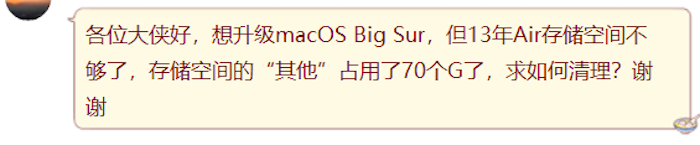
图1 :存储空间不足
通常而言,想要管理系统存储空间,我们都会进行如下操作:
第一步,了解Mac系统储存空间的使用情况。在Mac系统中,通常我们可以点击苹果菜单(也就是苹果的logo)-“关于本机”,然后点按“储存空间”,便能够清楚地看到Mac上显示的各种文件以及所占的内存大小,如图1所示。

图2 :点击“储存空间”
第二步,点击“管理”,我们可以根据不同的文件类型进行删除管理。但通常这个过程需要花费很多时间,因为文件类型实在太多,手动删除会非常累。
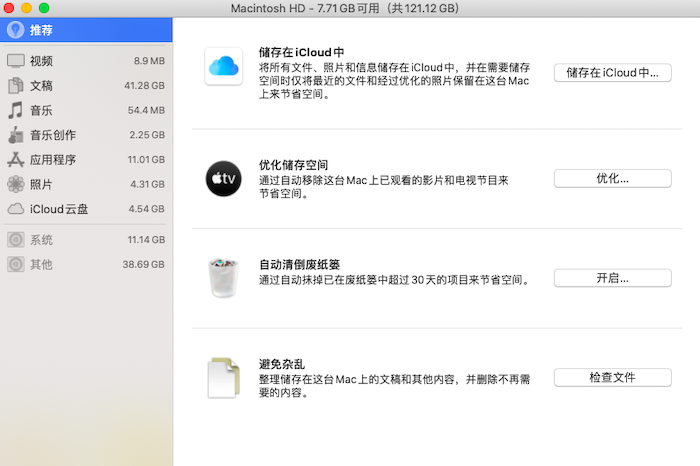
图3 :展示文件内存的界面
其实用一款专业的苹果电脑清理软件就能够解决这一问题了。像CleanMyMac这款软件,支持系统垃圾清理的功能,一键智能化清理,更加省时省力。同时这款苹果清理工具还能更好地管理文件,释放存储空间,缓解电脑卡顿的现象。
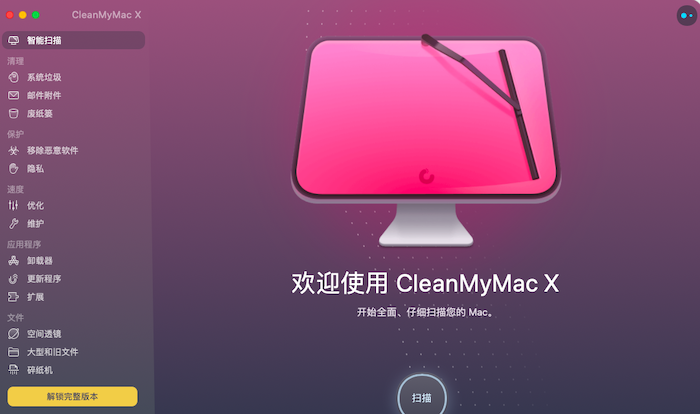
图4 :CleanMyMac操作界面
在面对内存告急的情况,可以这样利用CleanMyMac进行系统空间管理:
1、清理旧垃圾,学会释放空间
系统垃圾大多包含了用户缓存文件、语言文件、系统日志文件等。这些垃圾文件通常没法统一清理,并且在无形中占据了大量的内存空间。然而使用CleanMyMac这样的系统清理工具就能快速高效地释放空间。
在CleanMyMac中点击“系统垃圾”进行扫描。扫描完毕后,我们会看到在界面的右侧出现了扫描的结果,点击 “清理”即可完成所有的清理工作。
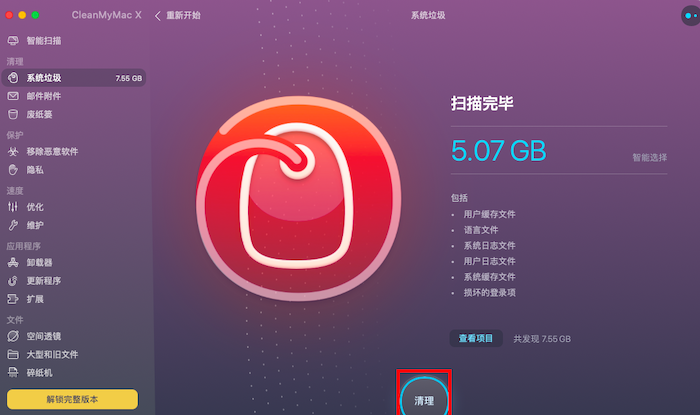
图5 :点击“清理”
如果我们想要有选择性的清理,可点击“查看项目”,勾选想要移除的文件,再次点击“移除”。

图6 :点击“移除”
2、删除不必要的应用程序,提高Mac运行速度
往往我们会忽略系统中很多不常用的应用程序,这些应用程序大多陈旧且使用频率不高,使用CleanMyMac就可以将它们一次性清除,从而提高Mac运行速度,缓解内存紧张的问题。
CleanMyMac中的“卸载器”功能,能帮用户检测到安装在系统内应用程序的数量。
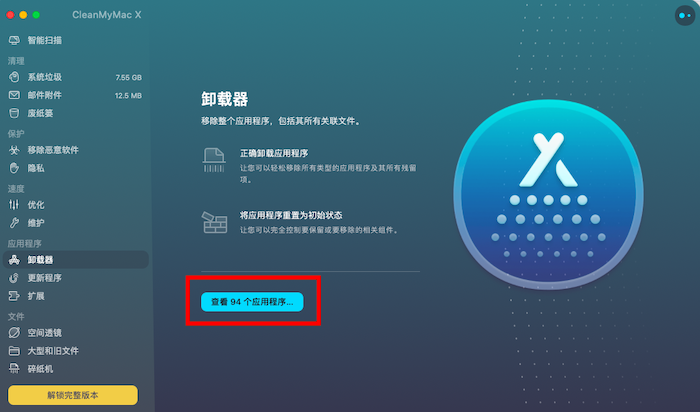
图7 :卸载器
点击“查看N个应用程序”,进入到操作界面。勾选想要卸载的程序,点击界面下方的“卸载”按钮即可。

图8 :点击“卸载”
3、扫描Mac中恶意软件和病毒
当Mac中毒或者是存在恶意软件侵害系统安全时,我们就会发现系统运行速度很慢,究其原因,就是它们占据了较多的内存。
CleanMyMac能够提供扫描恶意软件的服务,只要点击界面上的“移除恶意软件”按钮,CleanMyMac就能对Mac进行深度检查,查找所有的漏洞类型。如果存在恶意软件,那么CleanMyMac将会给我们提示,之后进行删除便可以了。
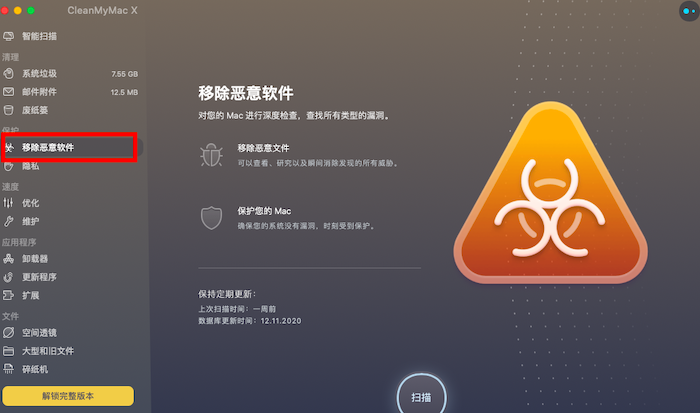
图9 :点击“移除恶意软件”
通过以上三个操作,就能够让我们的Mac迅速释放大量的内存。这样的清理方式既高效又省心,你学会了吗?
mac OS Big Sur是苹果近期推送的Mac系统,在此次更新中,各方面都有了显著的提升。例如UI更加iOS化、Safari浏览器也引入了全新的自定选项,Mac版地图功能更加强大等。
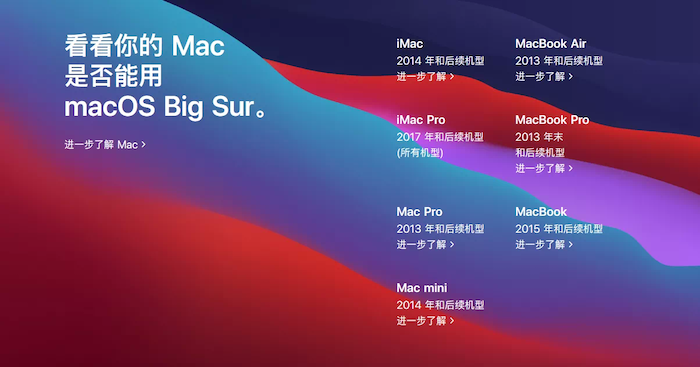
图10 :mac OS Big Sur
总之,macOS Big Sur的更新让人眼前一亮。如果想要更新至这个版本,不妨利用CleanMyMac先将系统垃圾清理完毕,可点击CleanMyMac下载进行体验。
CleanMyMac点击免费下载
这篇关于想升级Mac新版本,无奈内存空间不够该怎么办?的文章就介绍到这儿,希望我们推荐的文章对编程师们有所帮助!







